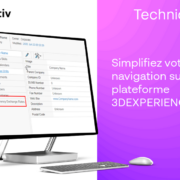myPDMtools: So aktualisieren Sie PDM-Metadaten in Excel
In myPDMtools gibt es das Werkzeug Datarecovery, mit dem können PDM-Metadaten in Excel ausgeschrieben, verändert und wieder an PDM zurückgegeben werden.
Starten der myPDMtools
Gestartet werden die myPDMTools in der Administration von PDM unter den Zusatzanwendungen.


Hier müssen Sie nun die DataRecovery auswählen:

Melden Sie sich anschliessend im Tresor an:

Neben anderen DataRecovery Funktionen gibt es das Extrahieren der PDM-Eigenschaften in eine Excel-Datei.

Einstellungen der Excel-Datei
Nun müssen die Einstellungen für die Excel-Datei vorgenommen werden.
- Welche Daten, aus welchen Verzeichnisse sollen aus dem Tresor ausgeschrieben werden?
- Eine Vorlage muss nur eingegeben werden, wenn die Option «Automatisches Extrahieren aller in den Karten vorhandenen Attribute» deaktiviert ist
- Pfad und Name der Export-Datei eingeben
Wichtig ist die Dateierkennung: «Vollständige Pfade» ist in den meisten Fällen geeignet.
Danach können die Konfigurationen bestimmt werden, die ausgeschrieben werden sollen.

Nach dem Übernehmen werden die Daten in Excel exportiert.
Hier kann ein Report angewählt werden.


Excel-Export

Die erste Zeile enthält die Variablennamen und darf nicht geändert werden. Spalten, die nicht zurückgeschrieben werden sollen, können jedoch gelöscht werden.
Ergänzen Sie nun die Artikelnummern, als Sicherung des Originals. Anschliessend können Sie die Export-Datei umbenennen, z.B. PDM_Projekt_Import.xlsx.

Starten Sie nun den Import.

Hier müssen Sie nun den Datenimport konfigurieren.

Auch beim Import kann ein Report angezeigt werden.

Die Artikelnummer ist in PDM eingefügt worden.

Diese DataRcovery Funktionen helfen viel Zeit einzusparen, wenn die PDM Daten lückenhaft sind, wie zum Beispiel nach Einfügen von extern erstellten SOLIDWORKS-Dateien.
Autor des Artikels
Roland Linder, Application Engineer bei Visiativ